| �C���^�[�l�b�g�̐ڑ��ݒ� |
| �� |
�_�C�����A�b�v�A�J�E���g�ƃp�X���[�h�����p�ӂ�������
*�t���b�cADSL��B�t���b�c�ɐڑ����邽�߂�ID�ƃp�X���[�h�ł��B
ID��[�_�C�����A�b�v�A�J�E���g�i���ID�j]@nmt.ne.jp�̂悤�ɂȂ�܂��B[�_�C�����A�b�v�A�J�E���g�i���ID�j]��NMTnet���炨���肵�Ă���܂��uNMTnet�ڑ����v�ł��m�F���������B
�p�X���[�h�͂��q�l�ŕύX�\�ȏ��ł��B���݂����p�̂��̂����p�ӂ��������B |
|
| �菇�@1 |
| Internet Explorer�Ȃǂ̃u���E�U�i�z�[���y�[�W�������ʁj���J���܂� |
|
 |
| �菇�@2 |
�u���E�U�̃A�h���X���Ɂuhttp://192.168.100.1�v�Ɠ��͂��A�uEnter�v�܂��́uReturn�v�L�[�������܂��B
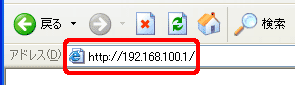 |
|
 |
| �菇�@3 |
�ȉ��̂悤�ȉ�ʂ��\������A���[�U���A�p�X���[�h����͂��A�u���O�C���v�{�^�����N���b�N���܂��B
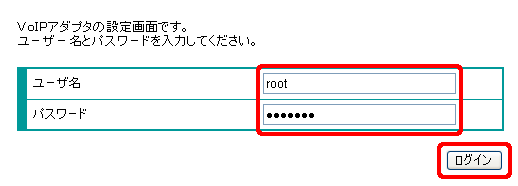
| ���[�U�� |
�uroot�v�Ɠ��� |
| �p�X���[�h |
�uwakeup�v�Ɠ���*
���͂����p�X���[�h�́u���v�ŕ\������܂� |
*���̃p�X���[�h�͏����l�ł��B���q�l���ύX���ꂽ�ꍇ�͕ύX��̃p�X���[�h����͂��Ă��������B |
|
 |
| �菇�@4 |
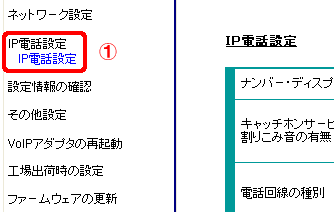
| �@IP�d�b�ݒ� |
��ʍ����̃��j���[�uIP�d�b�ݒ��v���N���b�N���ĕ\�����ꂽ�uIP�d�b�ݒ��v���j���[���N���b�N���܂��B |
�uIP�d�b�ݒ�v�y�[�W���\������܂��̂ŁA�e���ڂ����̂悤�ɐݒ肵�܂��B
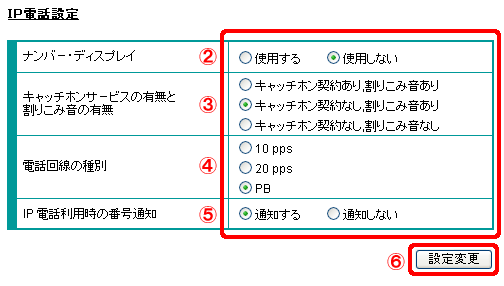
| �A�i���o�[�f�B�X�v���C |
���q�l�̓d�b����̌_����e�ɊY���������I�����܂��B |
�B�L���b�`�z���T�[�r�X�̗L����
�@ ���荞�݉��̗L�� |
���q�l�̓d�b����̌_����e�ɊY���������I�����܂��B |
| �C�d�b����̎�� |
�d�b������u�_�C�����i�p���X�j����v�̏ꍇ�́u20pps�v�܂��́u10pps�v���A�u�v�b�V���i�g�[���j����v�̏ꍇ�́uPB�v��I�����܂��B |
| �DIP�d�b���p���̔ԍ��ʒm |
VoIP�d�b�ԍ���ʒm����ꍇ�́u�ʒm����v�Ƀ`�F�b�N���AVoIP�d�b�ԍ���ʒm���Ȃ��ꍇ�́u�ʒm���Ȃ��v�Ƀ`�F�b�N���܂��B
*�t�@�[���E�F�A�o�[�W���� 2.61 �ȑO�̕��́A���̐ݒ荀�ڂ͂���܂���B |
| �E�ݒ�ύX |
�ݒ���e�Ɍ�肪�Ȃ����m�F���A�u�ݒ�ύX�v�{�^�����N���b�N���܂��B |
|
|
 |
| �菇�@5 |
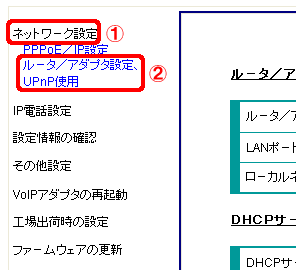
| �@�l�b�g���[�N�ݒ� |
��ʍ������j���[����u�l�b�g���[�N�ݒ��v���N���b�N���܂��B |
| �A���[�^/�A�_�v�^�ݒ�AUP��P�g�p |
�u���[�^/�A�_�v�^�ݒ�AUPnP�g�p�v���j���[���N���b�N���܂��B |
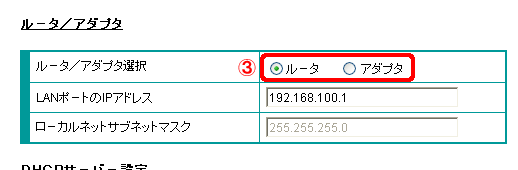
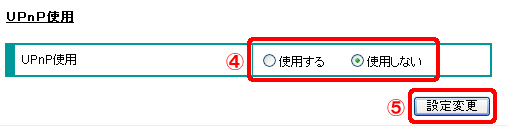
| �B���[�^/�A�_�v�^�I�� |
�u���[�^�v��L���ɂ��܂��B |
| �CUPnP�g�p |
�u�g�p���Ȃ��v��L���ɂ��܂��B |
| �D�ݒ�ύX |
�u�ݒ�ύX�v�{�^�����N���b�N���܂��B |
|
|
 |
| �菇�@6 |
�uPPPoE/IP�ݒ�v�y�[�W���\������܂��̂ŁAPPPoE�ݒ�AIP�ݒ�̊e���ڂ����̂悤�ɐݒ肵�܂��B
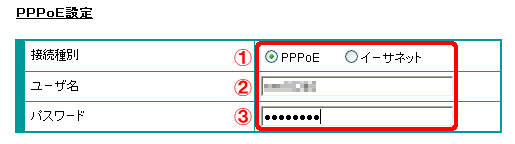
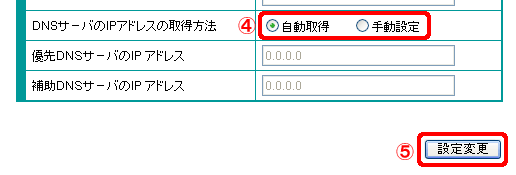
| �@IP��� |
�uPPPoE�v��L���ɂ��܂��B |
| �A���[�U�� |
�uNMTnet�ڑ����v�ɋL�ڂ���Ă���u�_�C�A���A�b�v�A�J�E���g�v�ƃv���o�C�_���ʎq��g�ݍ��킹���u�_�C�����A�b�v�A�J�E���g�i���ID�j�v@nmt.ne.jp��ڑ����[�U���Ƃ��ē��͂��܂��B
�i��j[email protected] |
| �B�p�X���[�h |
�uNMTnet�ڑ����v�ɋL�ڂ���Ă����u�_�C�A���A�b�v�A�J�E���g�v�̃p�X���[�h����͂��܂��B |
�CDNS�T�[�o
�@IP�A�h���X�̎擾���@ |
�u�����擾�v��L���ɂ��܂��B |
| �D�ݒ�ύX |
�u�ݒ�ύX�v�{�^�����N���b�N���܂��B |
|
|
 |
| �菇�@7 |
�ȉ��̃��b�Z�[�W���\������܂��B�u�����v�{�^�����N���b�N���AVoIP�A�_�v�^���ċN�����܂��B
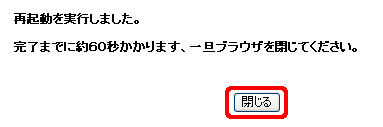 |
|
 |
| �菇�@8 |
�ȉ��̃��b�Z�[�W���\������܂��B�u�͂��v�{�^�����N���b�N���ĂU�O�b�قǂ��҂����������B
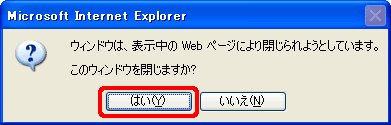 |
|
 |
| �菇�@9 |
| Internet Explorer�Ȃǂ̃u���E�U�i�z�[���y�[�W�������ʁj���J���܂� |
|
 |
| �菇�@10 |
�u���E�U�̃A�h���X���Ɂuhttp://www.nmt.ne.jp�v�Ɠ��͂��A�uEnter�v�܂��́uReturn�v�L�[�������܂��BNMTnet�̃z�[���y�[�W���\�����������܂ł̐ݒ�͊����ł��B
�y�[�W���\���ł��Ȃ��ꍇ�́A�C���^�[�l�b�g�ڑ��ݒ���菇1����ݒ�̌��������s���Ă��������B |
|
| IP�d�b�̐ݒ�ց@>> |




